Zbrush创作逼真的头部模型教程
Zbrush怎么创作逼真的头部模型?如何使用图像制作三层级细节作品的过程并同时与已经雕刻过好的二层级图形和细节进行自然融合,那么,今天小编给大家带来详细的步骤与技巧,Zbrush怎么创作逼真的头部模型?希望对你们有帮助~
一、Zbrush头部细节雕刻教程简介在本教程中,我将引导您了解如何使用图像制作三层级细节作品的过程,同时与已经雕刻过好的二层级图形和细节进行自然融合。
二、利用Mari绘制头部细节纹理步骤在将模型雕刻到某个阶段后,您所做制作的肖像和图形便逐渐呈现出来。这时候,请对模型进行重新布线并确保拥有合适的Uvs,以将模型导入Mari。
将Mari设置为最高质量
1、进入Mari后,如果您的设备允许的话,将缓冲区大小设置为4k甚至8k以最大限度地利用屏幕投影。当然,在大多数情况下,就4k足够了。另外,请确保您的颜色深度设置为16位,以获取disp图中的深度和正确值。这个头部,我使用了商店里的30岁男性的素材。
2、创建一个程序化的、色彩饱和的彩色图层,这样可以很轻易地将投射较弱的地方或者没有进行投影的地方凸显出来。

3、将图片加载到图像管理器中,然后确保在工具属性中,预览Alpha的不透明度大约为0.6,以便轻松看到投影的位置和投影的部分。在颜色层的上面创建一个新图层,然后通过单击从图像管理器中将纹理拖放到视图端口和绘画中来,以进行纹理的投影。嘴巴 颜色在最终确定之前您可以看到某个区域呈现橙色,意味着这里的投影强度较低。
三、Zbrush处理头部细节投影强度低的技巧进行最后的描绘
1、如果你对自己的创作很满意时,便可以将图像导出为psd格式或者tiff,甚至是exr。请确保将16位色彩深度保存在显示图中。这时候,便可以把这个“被打磨出来的人”拖曳到Zbrush中,对脸部进行细致处理。
2、导入我们在Zbrush中从Mari导出的纹理,从纹理中创建一个垂直的alpha,然后以不同的方式进行应用:在开始之前,为每一次更改或您在此阶段添加或执行的所有内容创建一个图层,以便对添加的每个细节层进行控制。使用Masking,按阿尔法遮罩(alpha),并从“变形(Deformation)”中使用膨胀并点击“应用”。
将基础投影图层调整为0.5,以便进行展示。但是,现阶段缺少的是,在皮肤表面上的更多二级形状和未完善的地方。
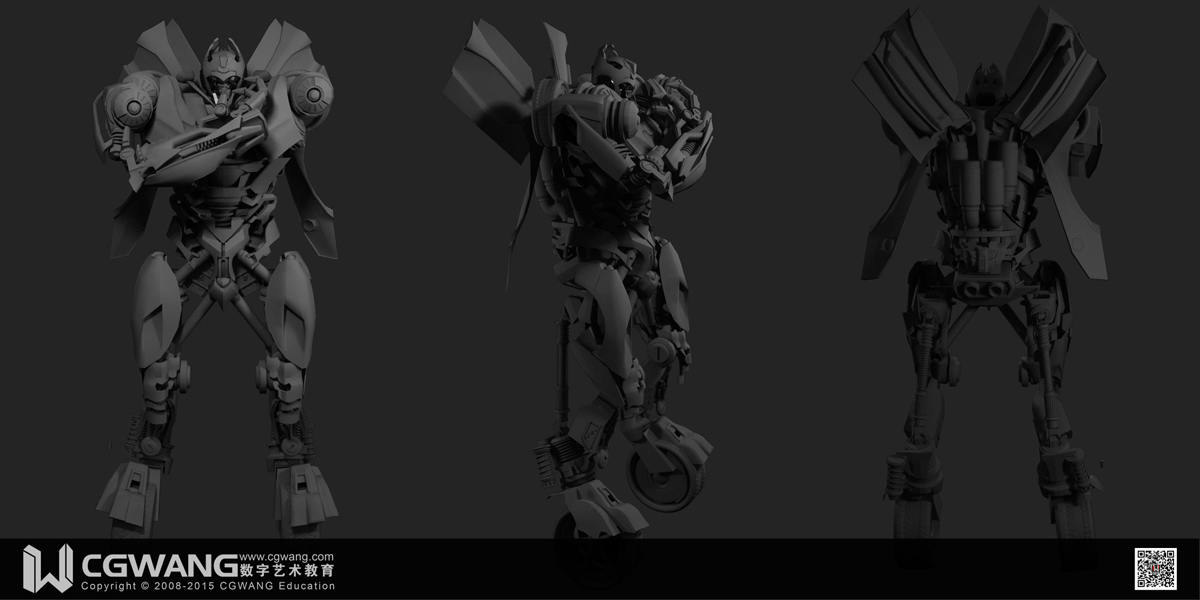
3、在脸部表面添加2层变化,一层是在“表面”使用噪波功能,第二层是使用刷子手动添加表面噪波。在这里,我们使用zbrush笔刷添加了一些定向皱纹。在这个图层上,只填充了一些需要更多凹凸处理和细节体现的区域,并且为某些部位和毛孔添加了一些形状和卷形。现在,打开第一个投影图层,并在嘴角和其他区域添加一些折叠皱纹以及有皱纹的眼睛。
四、Zbrush头部细节雕刻教程总述如果使用TexturingXYZ课程中的二次显示映射,您就没有必要使用Zbrush进行雕刻和细化。您可以获取“初始雕刻”表面上的所有未完善之处,并使用我们在初始模型上用来投影三级映射的相同技术,添加或减少图像中的细节。如果你不知道如何让图像对齐,请在他们的使用指南上查看如何操作。
好了,Zbrush怎么创作逼真的头部模型?今天小编就讲到这里了,下次再给大家分享哦~想要学习的小伙伴可以搜索绘学霸哟。
全部评论


暂无留言,赶紧抢占沙发
热门资讯

3DMAX如何设置路径跟随?

3Dmax关闭时无响应、无法退出该怎么办?

【建模参考】原神角色人体建模参考!

C4D显示法线方向有什么办法?

3dmax透视旋转模型或旋转视图模型消失的原因及解决方法!...

王氏教育集团学员专访合集(3D)

3dmax软件安装成功后,桌面没有图标是怎么回事?...

C4D软件里隐藏选中的多个面有什么方法?

学员作品丨什么样的作品,让HR只看了一眼就想要了你呢?...

maya软件如何给物体批量重命名?


IOS下载

安卓下载

小程序




